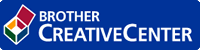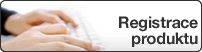Domů > Síť > Další způsoby konfigurování přístroje Brother pro bezdrátovou síť > Konfigurování přístroje k používání v bezdrátové síti metodou PIN funkce Wi-Fi Protected Setup™ (WPS)
Konfigurování přístroje k používání v bezdrátové síti metodou PIN funkce Wi-Fi Protected Setup™ (WPS)
Pokud váš bezdrátový LAN přístupový bod / router podporuje funkci WPS, můžete ke konfiguraci nastavení bezdrátové sítě použít metodu PIN (Personal Identification Number).
Metoda PIN je jednou z metod připojení vyvinutých sdružením Wi-Fi Alliance®. Po zadání kódu PIN vytvořeného zařízením, které se přihlašuje (váš přístroj) do registrátoru (zařízení, které spravuje bezdrátovou místní síť LAN), můžete konfigurovat bezdrátovou síť a nastavení zabezpečení. Další informace o přístupu do režimu WPS viz pokyny dodané s vaším bezdrátovým přístupovým bodem / routerem.
- Typ A
- Připojení, když přístupový bod / router bezdrátové sítě LAN (1) vystupuje zároveň jako registrátor:
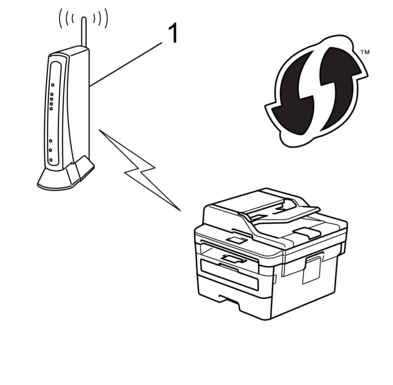
- Typ B
- Připojení, pokud je jako registrátor použito jiné zařízení (2), například počítač:
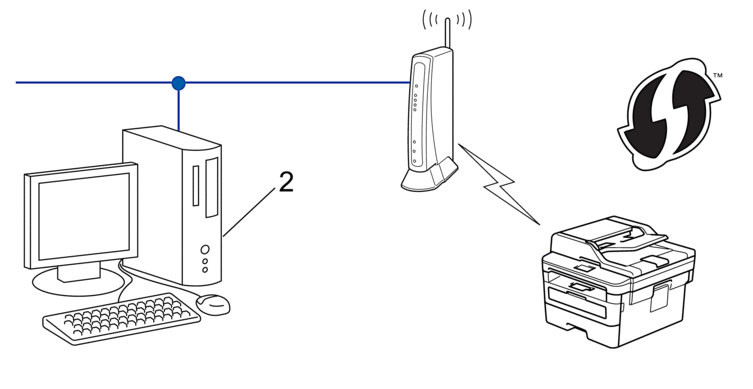

- Stiskněte tlačítko Menu.
- Stisknutím tlačítka
 nebo
nebo  vyberte volbu [Sit] a potom stiskněte tlačítko OK.
vyberte volbu [Sit] a potom stiskněte tlačítko OK. - Stisknutím tlačítka
 nebo
nebo  vyberte volbu [WLAN] a potom stiskněte tlačítko OK.
vyberte volbu [WLAN] a potom stiskněte tlačítko OK. - Stisknutím tlačítka
 nebo
nebo  vyberte volbu [WPS + kod PIN] a potom stiskněte tlačítko OK.
vyberte volbu [WPS + kod PIN] a potom stiskněte tlačítko OK. - Když se zobrazí [WLAN povolena ?], povolte bezdrátovou síť.Tímto se spustí průvodce nastavením bezdrátového připojení.
- Na displeji LCD se zobrazí osmimístný kód PIN a zařízení začne vyhledávat bezdrátový LAN přístupový bod/směrovač.
- Pomocí počítače připojeného k síti zadejte do adresního řádku vašeho prohlížeče IP adresu zařízení, které používáte jako registrátor. (Například: http://192.168.1.2)
- Přejděte na stránku nastavení funkce WPS a zadejte kód PIN. Poté postupujte podle pokynů na obrazovce.

- Úlohu registrátoru obvykle zastává bezdrátový LAN přístupový bod / směrovač.
- Stránka nastavení se může lišit podle značky bezdrátového přístupového bodu / routeru sítě LAN. Další informace viz pokyny dodané s vaším bezdrátovým přístupovým bodem/routerem sítě LAN.
- Postupujte jedním z následujících způsobů:
- Windows 7
Klepněte na
 .
. - Windows 8
Přesuňte kurzor myši do pravého dolního rohu pracovní plochy. Po zobrazení panelu nabídky klepněte na volbu .
- Windows 10
Klikněte na . Ve skupině Hardware a zvuk klikněte na Přidat zařízení.

- Aby bylo možné jako registrátor použít počítač se systémem Windows 7, Windows 8 nebo Windows 10, musíte jej předem zaregistrovat ve vaší síti. Další informace viz pokyny dodané s vaším bezdrátovým přístupovým bodem/routerem sítě LAN.
- Používáte-li systém Windows 7, Windows 8 nebo Windows 10 jako registrátor, můžete nainstalovat ovladač tiskárny po bezdrátové konfiguraci tak, že budete postupovat podle pokynů na obrazovce. Chcete-li nainstalovat kompletní balík ovladačů a programového vybavení, použijte instalační disk Brother.
- Vyberte vaše zařízení a klepněte na tlačítko Další.
- Zadejte kód PIN zobrazený na displeji LCD zařízení a potom klepněte na tlačítko Další.
- (Windows 7) Zvolte síť a poté klikněte na Další.
- Klepněte na tlačítko Zavřít.
Dokončili jste nastavení bezdrátové sítě. Chcete-li nainstalovat Kompletní balík ovladačů a programového vybavení potřebné k provozu zařízení, vložte do počítače instalační disk společnosti Brother nebo přejděte na stránku Soubory ke stažení vašeho modelu v centru Brother Solutions Center na adrese support.brother.com.